Rigolo de tomber sur le slogan d’Adobe en en-tête de son site Suisse listant les qualités de ses produits dédiés à la photo.
Surtout dans le contexte du jour!
Lorsque j’ai transféré mes images et mon catalogue Lightroom depuis mon vieux disque dur à plateaux vers un tout neuf au format SSD (voir l’article qui décrivait ce passage, ici), tout s’est bien déroulé jusqu’à ce que je me rende compte que mon nouveau SSD apparaissait deux fois dans le panneau dossier de Lightroom.
Voyez plutôt dans la figure suivante: Photos de François, mon disque dur SSD externe, apparaît deux fois dans la liste.
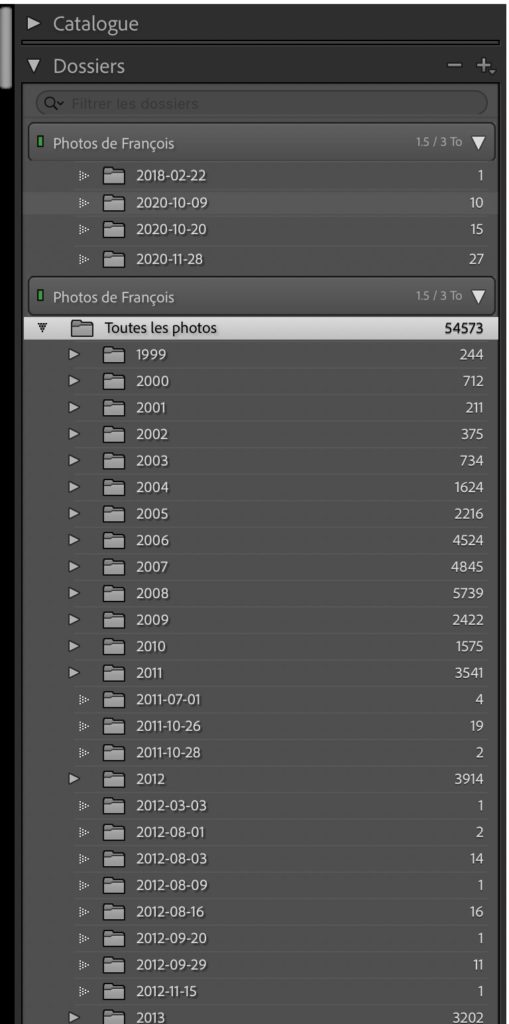
Toutes les nouvelles photos importées depuis le changement de disque allaient dans le premier disque montré dans le panneau, mais, et c’était bien plus ennuyeux, toutes les photos du second disque que je retouchais passaient dans le premier.
Typiquement, une photo retouchée dans un dossier nommé de la date du 20.12.2018 (donc dans le disque du dessous) passait dans un dossier au même nom dédoublé dans le disque du dessus.
Quand je cliquais sur le dossier d’origine, je ne voyais pas ma photo retouchée, et quand j’allais dans le dossier nouvellement créé, je ne voyais qu’elle.
Insupportable!
J’ai essayé plein de solutions pour corriger la chose, du genre passer les photos d’un disque vers l’autre pour le voir disparaître, mais rien n’y faisait.
J’ai donc cherché une solution sur un truc qui s’appelle Internet (c’est assez récent, et ça rend bien des services, je vous expliquerai un jour) et j’ai trouvé cette page, qui donne un remède relativement simple à mettre en œuvre pour corriger le bug qui existe donc bel et bien puisqu’il est recensé.
Je ne vais pas doubler l’explication de cette page, juste vous donner un ou deux renseignements utiles qui ne s’y trouvent pas.
L’idée est de créer, sur un disque dur externe qui n’est PAS celui sur lequel se trouvent vos photos, l’équivalent en dossiers vides des dossiers racines qui se trouvent dans le panneau de gauche de Lightroom Classis, section « Dossiers ».
Typiquement pour les deux disques apparaissant dans le panneau de Lightroom, il s’agit dans les deux cas de « Toutes les photos » que je crée sur le deuxième disque dur externe avec le nom « Toutes les photos prov » pour le premier et « Toutes les photos prov 2 » pour le second.
Reste à faire les manipulations demandées sur la page signée Adobe, à savoir, dans mon cas (changez les noms de mes dossiers par les vôtres):
- dans le module Bibliothèque, faire un clic-droit (CTRL-clic) sur le dossier « Toutes les photos » de mon premier disque et choisir dans le menu contextuel qui apparaît: Mettre à jour l’emplacement du dossier en indiquant dans la zone de dialogue qui apparaît, la cible, à savoir le dossier vide que j’ai créé juste avant: « Toutes les photos prov ».
Vous verrez à ce stade que le premier disque doublé va disparaître. Vous vous dites que c’est tout bon?
Que nenni! Dès que vous importez une nouvelle image, le disque réapparaît (ne le faites pas, ayez confiaaannnnnnce)!
- dans le module Bibliothèque, faire un clic-droit (CTRL-clic) sur le dossier « Toutes les photos » de mon deuxième disque (celui qui reste maintenant que le premier a disparu) et choisir dans le menu contextuel qui apparaît: Mettre à jour l’emplacement du dossier en indiquant dans la zone de dialogue qui apparaît, la cible, à savoir le dossier vide que j’ai créé juste avant: « Toutes les photos prov 2 ».
Cette fois, dans le panneau de Lightroom, les deux disques disparaissent.
Vous allez voir bien évidemment dans le panneau « Dossiers » de Lightroom le nom de votre disque dur contenant les deux dossiers « Toutes les photos prov » et « Toutes les photos prov 2 ».
Ne vous inquiétez pas si vous cliquez sur ces dossiers et que vous ne voyez à ce stade que des vignettes grises. C’est normal, les photos n’ont pas été transférées physiquement sur votre disque dur externe provisoire (voir plus bas).
Il vous reste à pratiquer dans l’autre sens:
- mettez à jour l’emplacement du dossier du dossier « Toutes les photos prov » (rappelez-vous, CTRL-Clic ou clic droit sur lui dans le panneau « Dossiers » de LR et cette fois, dans la zone de dialogue, vous choisissez le dossier « Toutes les photos » du disque qui était doublé auparavant comme cible, dans mon cas le SSD.
- faites de même avec le dossier « Toutes les photos prov 2 », en ciblant également sur le dossier « Toutes les photos » que vous venez de choisir auparavant.
- Si Lightroom vous dit que le dossier existe déjà. Il vous suffira de cliquer sur « Fusionner » dans la zone de dialogue.
Vous verrez: la chose est magique, tout est alors réparé et vous ne verrez plus votre disque se dédoubler à la prochaine importation. Bien évidemment, les photos retouchées se retrouveront dans le même dossier que l’original, et non plus dans un autre sur un deuxième disque.
Ce qu’il faut savoir
Le fait de mettre à jour l’emplacement du disque vers un autre disque dur ne copie aucunement les photos, un peu étrangement d’ailleurs! Donc cela ne prendra pas de place et sera effectué en quelques secondes.
Idem bien sûr dans l’autre sens.
J’insiste sur ce point parce que j’avais prévu un week-end de copie dans un sens et dans l’autre et j’avais formaté un disque externe pour faire la chose.
Non.
Cela va très vite: en dix minutes, le problème est réglé, mais il vaut mieux prendre un peu de temps de réflexion et bien lire ce document et celui d’Adobe, et cela ne prend aucune place sur le disque provisoire. Vous pouvez très bien utiliser un disque comportant déjà beaucoup de données.
Voilà, cette démarche ne sera évidemment pas utile à des milliers de lecteurs, mais vous pourrez vous y référer au cas si vous êtes un jour confrontés à ce bug.
Cela dit, j’aurais bien aimé qu’Adobe rende la chose plus simple, et surtout, moins inquiétante, parce que moi, j’ai tremblé avant d’agir!
Et puis, j’ai eu de la chance: à la racine de mon disque, dans le catalogue, je n’ai qu’un dossier racine, c’était encore simple. Si vous en avez beaucoup, il faudra être encore plus méthodique.
Ah! Même si cette démarche ne comporte pas trop de risques, oserais-je vous rappeler qu’il serait opportun de prévoir une petite sauvegarde de votre disque et de votre catalogue avant d’agir?
En savoir plus sur Le Blog du Cuk
Subscribe to get the latest posts sent to your email.

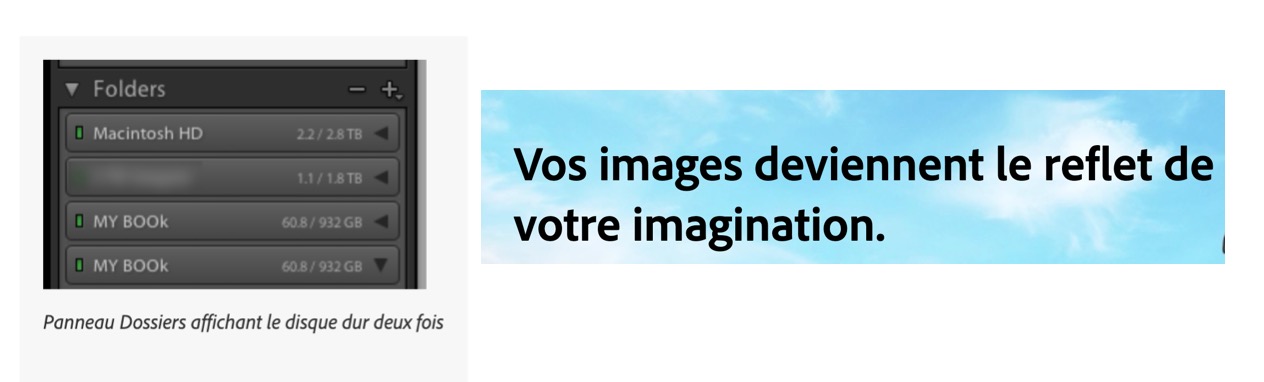
OMG… J’ai rien compris 🙂 Mais c’est normal, je n’utilise pas lightroom.
Je tire la même tronche que celle que tirent des nouveaux venus dans le domaine comptable quand j’explique la notion de transitoires et de passifs…
On se fait de ces enquiquinements avec nos machines, c’est incroyable.
Les joies de la gestion des « Digital Asset Management » !!
Si j’ai bien compris, au niveau du Finder, tu devais avoir une représentation de ces dossiers dédoublés, non ?
Sur mon SSD, c’est structuré ainsi – je n’ai rien fait, LR a tout fait
– Un dossier appelé Lightroom contenant les backups
– Un dossier appelé Lightroom Library contenant les fichiers images ( avec un classement daté, mais aussi parfois abscons)
– Un dossier appelé Lightroom Library.library contenant des dossiers « mystérieux » pour moi que j’évite soigneusement de toucher.
Dans ce que tu évoques, il me semble que le second aurait dû être dédoublé.
Enfin, pour la France, on peut appeler Adobe au 01 71 23 01 96 où il arrive qu’on tombe parfois sur une charmante, mais aussi sur un charmant. Ils peuvent prendre la main à distance, comme le fait Apple. Il va sans dire que ma préférence va à une charmante.
Je fais partie des gens qui souffrent en compta! Pour moi, c’est terrible.:-)
Non non, pas du tout! C’était pour ça que j’ai voulu corriger, sinon, ça aurait été normal, même si je ne vois pas pourquoi j’aurais fait ça.:-)
Moi j’adore ça… C’est bizarre, masi après un bouclement, je me sens calme comme après deux jours de yoga… Et c’est très créatif, la compta. (j’ai dis une fois dans un cours d’administration culturelle que « l’argent est une invention et la finance est une imagination », fallait voir la tête des participant.e.s…)
Cela dit, Mirou, c’est normal que tu aies trouvé ce sujet difficile, j’avoue qu’il est un peu limité à ceux qui aiment Lightroom… et qui voient leur disque doublé, ce qui ne fait peut être pas grand-monde.
Mais tout de même: si l’on change le disque support de nos originaux et que l’on voit deux fois son disque, ça doit toucher un public nombreux, qui pourra être aidé par le présent article liant l’autre. Les deux sont complémentaires, en tout cas, je me dis que j’aurais aimé retrouver le mien dans ma situation, il y a 15 jours.
je n’ai pas ce problème, mais me connaissant, le jour que je reviendrai ici pour lire, je commencerai direct à suivre les instructions et ce n’est qu’à la dernière étape que je lirais: «oserais-je vous rappeler qu’il serait opportun de prévoir une petite sauvegarde de votre disque et de votre catalogue avant d’agir?» et ce sera trop tard… 😉
Je n’ai pas de dossier Lightroom Library, mes photos sont importées directement vers les Albums visible sur mon screen. Les Albums sont exportés vers le DDE LaCie 6To, et dans Time MachineDans Capture One, je n’ai que des liens vers les Albums, C1 est utilisé en mode référencement.5fd35434008d02a0d9d7ae15.png
Albert, 2 points de réponse que je n’ai pas cités:
– LR chez moi n’est pas la version où les photos sont stockées in the cloud. J’en suis resté à LR Classic
– j’utilise Lr depuis … une version 1 peut-être. Il est du domaine du possible qu’il existe encore des scories sur mon SSD … auxquelles je n’ai pas l’intention de toucher « des fois que je me retrouve avec « deux fois votre disque dans Lightroom »?
Gilles n’a pas commenté ?
ysengrain, je n’ai que LrC 10,1 sur ma machine, qui a un SSD monté d’origine, je suis un transfuge d’Aperture… Pour LR j’ai croché depuis la 4Je me méfie d’Adobe, personnellement je n’aime pas le bazar mis sur mon HDLe jour où C1 reconnaîtra les Raw de mon Olympus E-M10 Mark 4, je supprimerais LrC
Ben dis-donc, en voilà une drôle d’affaire… !
Juste une remarque : si je ne me trompe pas, à l’alinéa 10 tu écris avoir trouve » cette page », mais il n’y a pas de lien…
J’ai pas mal tripatouillé mes disques récemment car je voulais mettre en place une nouvelle stratégie de sauvegardes basées à la fois sur Time Machine et sur Carbon Copy Cloner. Et depuis, il s’est produit quelque chose qui ressemble à ton problème avec LR : sur le bureau, j’ai désormais deux icônes de disque pour un même disque externe (surlignés en jaune). Les deux contiennent une même quantité de données, mais sur l’un des deux elles sont inaccessibles… Étrange comportement que je n’ai pas encore élucidé !
Voici quelques captures d’écran illustratives :
5fd3591a3b5036670974e7e3.jpg
5fd3592cd5fb26716dfdf407.jpg
5fd35992a9a6c053927a34f1.jpg
Si quelqu’un a des idées, je suis preneur !!!
J’aurais peut-être dû le mettre au début!:-)
Ça sent les containers APFS, ça! Tu dois avoir partition en gardant le nom d’origine du disque pour l’un, et nommé la partition pour l’autre.
Comme indiqué dans mon précédent article sur les SSD, les deux containers se partagent l’espace libre, c’est normal qu’ils aient le même.
Pour le lien manquant, il me semblait avoir corrigé la chose, mais je pense que c’était ailleurs, je vais vérifier.